LET 函式,簡化算式小技巧
如果你的算式有很多重複出現的值:
=IFS(AVERAGE(A2:E2) >= 90, "優秀!",
AVERAGE(A2:E2) >= 80, "很讚!",
AVERAGE(A2:E2) >= 70, "很好!",
AVERAGE(A2:E2) >= 60, "還好!",
AVERAGE(A2:E2) < 60, "加油!"))
AVERAGE(A2:E2) 一直反覆出現,讓算式變得很長,如果要改它的話,可能要手動修改、或是用尋找取代功能才行。這有沒有辦法簡化呢?
你可以考慮用 LET 函式:
=LET(平均, AVERAGE(A2:E2),
IFS(平均 >= 90, "優秀!", 平均 >= 80, "很讚!", 平均 >= 70, "很好!",
平均 >= 60, "還好!", 平均 < 60, "加油!")
)
這麼一來這整條算式看起來就清爽許多了!這就是 Google 試算表在前年(2022)推出的新函式,LET 的主要應用之一。
它可以指定某個值、或是某個算式結果的名稱,可以讓它在目前的算式內起作用。像是上面的算式,LET 先把 AVERAGE(A2:E2) 指定成「平均」這個名稱,然後在 LET 之後的算式繼續參照。這就是 LET 函式的基本原理。
LET 函式的優點
- 提高可讀性:
LET函式可以讓公式更簡潔易讀,因為可以將複雜的算式命名為更易理解的名稱。 - 提高可維護性:
LET函式可以讓公式更易於維護,因為可以將公式拆解成更小的部分,每個部分都有自己的名稱。
我個人在寫長算式的時候,也會適度加入 LET,也會搭配之前介紹過的已命名範圍和已命名函式,讓算式看起來更親民。你可以回來這邊複習:
語法
LET(第一組名稱, 第一組算式或值, [第 N 組名稱], [第 N 組算式或值], 剩下的算式)
- 第一組名稱:第一組算式或值的名稱。這邊不寫雙引號,寫中文也可以。
- 第一組算式或值:要計算的第一組值或算式。
- 第 N 組名稱:選填,第 N 組算式或值的名稱,這邊不寫雙引號,寫中文也可以。
- 第 N 組算式或值:選填,要計算的第 N 組值或算式。
- 公式運算式:要傳回的結果。
第 N 組名稱跟算式要成雙成對地出現,不可以少其中一個。另外 LET 的效用只限於這個算式一次,沒辦法套用在其他算式上。
關於名稱,也有幾點要注意:
- 不可以寫儲存格參照(比如說 A1、A2)
- 不可以用空白、也不可以用特殊字元。
- 不可以用數字開頭(比如說
2024平均)。
範例
歡迎來這邊複製一份練習用的試算表,一起來練練!
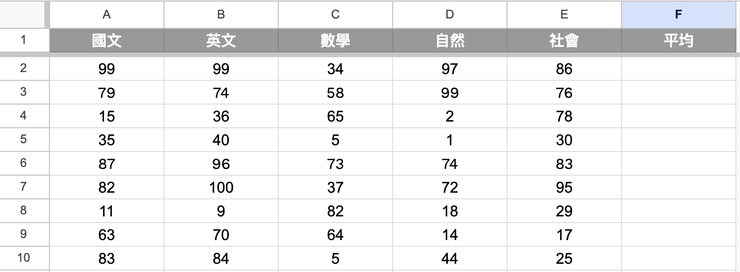
我們就來按照開頭提到的方式,利用 LET 來計算各科目的平均、並依照平均值給予評價。先從 F2 開始算平均,算法很簡單,就是:
=AVERAGE(A2:E2)
然後因為等等這個平均值會重複用上,我們就可以先在 AVERAGE 前面寫 LET,讓 LET 去定義這個值叫做「平均」:
=LET(平均, AVERAGE(A2:E2),
這樣一組名稱跟算式就寫好了。如果你還有其他想要命名的,就繼續往後寫,一樣要記得成雙成對地寫。
那麼如果我們沒有其他的要寫了,我們就開始著手寫 IFS:
=LET(平均, AVERAGE(A2:E2),
IFS(
從這邊開始,我們就可以用「平均」這個定義好的名稱,套用在後面的算式了。像是這樣:
=LET(平均, AVERAGE(A2:E2),
IFS(平均 >= 90, "優秀!", 平均 >= 80, "很讚!", 平均 >= 70, "很好!",
平均 >= 60, "還好!", 平均 < 60, "加油!")
)

按下 Enter,看看結果:

出現「很讚」了!接下來你就可以複製算式,往下貼上即可。
我們就算不用 LET,也的確可以得到一樣的結果,但是用上 LET 的話,這樣的算式就會更好讀,也更好維護了。
這只是個簡單的例子給你參考!你可以回顧看看自己的試算表,有沒有什麼可以透過 LET 函式改善的算式,歡迎你動手親自嘗試看看。
如果你喜歡這次的文章,歡迎你透過這些方法支持我:
想要看更多文章的話,歡迎來到我的 Notion 頁面找找有沒有你需要的資源喔!
我是喜特先生,Mr. Sheet,我們下個教學見!




















